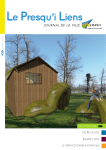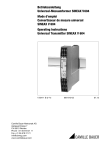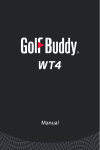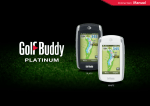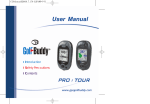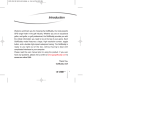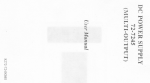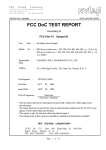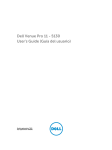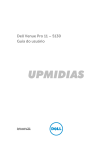Download Manuel du WT4 (Français) Manuel d`Utilisation
Transcript
Manuel du WT4 (Français) Manuel d’Utilisation SOMMAIRE 1. MISE EN ROUTE 2. FONCTIONNEMENT DE BASE 3. FONCTIONS PERFECTIONNÉES 4. MISE À JOUR DU LOGICIEL Merci d’avoir choisi GolfBuddy. Le GolfBuddy WT4 est un GPS riche en caractéristiques, qui correspond à votre mode de vie et associe le style et la fonction. Cette montre à design mince offre des fonctions à affichage numérique ainsi qu’analogique que vous pouvez porter sur le terrain de golf ou partout ailleurs. Comme avec tout produit GolfBuddy, le WT4 est pré-programmé avec plus de 37.000 renseignements sur les terrains, des mises à jour gratuites et à vie sur les terrains et les logiciels, ceci dans plus de 130 pays autour du globe. Vue d’Ensemble des Touches Mise en Marche/ ESC Menu / Sélectionner Augmenter / Marquer Diminuer / Scores Affichage à l’écran ⦾ Écran en Mode Montre MATIN (AM) JEUDI (THUR) 31 JUILLET, 2014 (JUL 31, 2014) ①Heure ②Jour ③Date ④Indicateur de Batterie ⦾ Écran en Mode Jeu TR01 (H01) G (L) P4 (P4) M ①Numéro du trou ②Green à gauche / Green à droite ③Information sur le par ④Mètres (en yards si non-indiqué) ⑤Indicateur de batterie ⑥Vue dynamique du green ⑦Distance par rapport au centre du green ⑧Distance par rapport à l’arrière du green ⑨Distance par rapport à l’avant du green Informations sur les icônes cibles 50M-poteau 250M-poteau Arbres HL + Bunker Colline Pont 50Y-poteau 250Y-poteau Buisson Fossé de Sable Coude à D. Plage 100M-poteau Bunker à G. Surf. inégale Cible Coude à G. Falaise 100Y-poteau Bunker à D. Petit arbre Rocher Clôture Mare 150M-poteau Bunkers Trou Descente Grotte Véhicules 150Y-poteau Fairway Hors limites Montée Moulin Souche 200M-poteau Jardin HL + Arbre Eau Tour Poteau 200Y-poteau Arbre HL + Rocher Mur Ruisseau 1. MISE EN ROUTE MISE EN ROUTE 1.1. ALLUMER / ÉTEINDRE Appuyez sur a touche et le maintenez-la appuyée pour allumer ou éteindre l’appareil. 1.2 Recharger Vous pouvez recharger l’appareil en le branchant au chargeur comme dans l’illustration ci-dessous. Alignez les pôles du chargeur avec les deux boutons sur le côté droit de votre appareil WT4, et inclinez-le pour engager le côté droit d’abord. Appuyez ensuite sur l’instrument jusqu’à ce que vous entendiez un clic. L’indicateur de batterie affiche pendant l’intrument se recharge et affiche lorsque la batterie est complètement rechargée. Pour sortir la batterie, faites glisser l’icône GB vers la gauche (situé à gauche du chargeur). POUR COMMENCER 1.3. Réglage de l’heure L’heure se règle automatiquement lorsque le WT4 communique avec les satellites. Pour régler l’horloge manuellement, appuyez sur la touche de l’heure. Appuyez sur la touche et maintenez-la appuyée pour démarrer le mode de réglage ou pour changer l’heure et appuyez ensuite sur 4 fois pour valider les modifications. Notez : Les minutes se règlent automatiquement après l’acquisition des satellites et ne peuvent pas être changées manuellement. * Format du Jour : En mode de réglage de l’heure, appuyez sur la touche une fois pour changer le Format du Jour. Par défaut, le Format du Jour est en anglais ; l’option secondaire est en français. Quand l’icône choix. Appuyez sur * / apparaît et clignote, naviguez avec les touches / pour faire votre trois fois pour appliquer les modifications et retourner au Mode Montre. Format de l’Heure 12/24: En mode de réglage de l’heure, appuyez sur la touche changer le Format de l’Heure (12/24). Lorsque l’icône touches / pour faire votre choix. Appuyez sur deux fois pour apparaît et clignote, naviguez avec les deux fois pour appliquer les modifications et retourner au Mode Montre. * Heure d’Été : En mode de réglage de l’heure, appuyez sur trois fois pour activer ou annuler l’Heure d’Été. Lorsque l’icône HE apparaît et clignote, naviguez avec les touches ou éteindre ce mode. Appuyez sur / pour allumer une fois pour valider les modifications et retourner au Mode Montre. Note of the Translator : The « HE » icon is the French equivalent of the « DST » icon in English. MATIN (AM) UTC JEUDI (THU) 31 JUIILLET 2014 (JUL APRÈS-MIDI (PM) 12/24 6:03 LUN (6:03 MON) HE (DST) 31, 2014) ■ Heure du Lever/Coucher du Soleil À partir du Mode Montre, appuyez sur la touche pour voir les heures de lever ou coucher du soleil (valable uniquement lorsque le WT4 est connecté aux satellites). Pour sortir de cette fonction et retourner au Mode Montre, appuyez sur la touche deux fois. MATIN (AM) ■ Chronomètre À partir du Mode Montre, appuyez sur la touche Appuyez sur la touche deux fois pour utiliser la fonction Chronomètre. pour démarrer/arrêter le chronomètre, et appuyez sur la touche pour le remettre à zéro. Pour sortir de cette fonction et retourner au Mode Montre, appuyez sur la touche . MATIN (AM) POUR COMMENCER 1.4. Menu Principal À partir du Mode Montre, appuyez sur la touche Naviguez avec les touches / et maintenez-la appuyée pour voir le Menu Principal. . JEU DE GOLF REPÈRES GPS HEURE PARAMÈTRES ■ Passer à l’Écran Jeu À partir du Mode Montre, appuyez sur la touche touche et choisissez l’icône et maintenez-la appuyée. Appuyez sur la pour passer à l’Écran Jeu. Une fois que le GolfBuddy WT4 communique avec les satellites, il reconnaît le terrain de golf le plus proche et fournit les renseignements sur le parcours/les trous. 2. FONCTIONNEMENT DE BASE FONCTIONNEMENT DE BASE 2.1. Écran en Mode Jeu ■ Distance par rapport au Green Le Mode Jeu calcule la distance par rapport à l’avant, au centre et l’arrière du green. T01 (H01) G (L) P4 (P4) M ■ Heure En Mode Jeu, appuyez sur la touche pour montrer l’heure actuelle tout en affichant la distance par rapport au centre du green. Pour sortir de ce mode et retourner au Mode Jeu, appuyez sur la touche deux fois. T01 (H01) G (L) P4 (P4) Après-midi (PM) 4 JUILLET (JUL 04) ■ Repères GPS À partir du Mode Jeu, appuyez sur la touche deux fois pour voir les repères GPS tout en affichant la distance par rapport au centre du green. Pour sortir de ce mode et retourner au Mode Jeu, appuyez sur la touche deux fois. T01 (H01) G (L) P4 (P4) 2.2. Informations sur les Cibles/Dangers T01 (H01) G (L) P4 (P4) D 290 (R 290) G 288 (L 288) D 264 (R 264) À partir du Mode Jeu, appuyez sur la touche Appuyez sur la touche pour voir les informations sur les Cibles/Dangers. de nouveau pour revenir au Mode Jeu. 2.3. Paramètres À partir du Mode Jeu, appuyez sur la touche et maintenez-la appuyée pour afficher le menu. Sélection du Trou/Sélection du Green Gauche ou Droit T06G (T06L) Y M (Y M) Yard / Mètres Sélection du Trou Précédent Emplacement de Drapeau Quitter ■ Sélection du Trou / Sélection du Green Gauche ou Droit Pour changer de trou ou changer la Sélection du Green Gauche ou Droit, partez du Mode Jeu et sélectionnez l’icône en appuyant sur la touche et en la maintenant appuyée. Naviguez T06G (H06L) en utilisant les touches / et appuyez ensuite sur la touche pour faire votre choix de trou. Sélectionnez le green gauche ou droit* en naviguant à l’aide des touches sur la touche / et appuyez ensuite pour valider. (Notez : La Sélection du Green gauche ou droit n’est disponible que s’il y a un green gauche ou droit sur le parcours. ) T01 (H01) PAR 4 (PAR 4) T01 (H01) G (L) 320 L23 P34 (W23 D34) G (L) D (R) Appuyez sur la touche et maintenez-la appuyée pendant 2 secondes lorsque vous êtes sur l’écran d’Emplacement de drapeau pour choisir entre le green gauche ou droit. Appuyez sur la touche pour valider. FONCTIONNEMENT DE BASE ■ Changer d’Unité Yard / Mètre À partir du Mode Jeu, appuyez sur la touche en naviguant à l’aide des touches / et pour afficher le menu. Choisissez l’icône et appuyez ensuite sur pour valider. Y M (Y M) ■ Sélection d’un Trou Déjà Identifié À partir du Mode Jeu, appuyez sur la touche Choisissez l’icône et maintenez-la appuyée pour obtenir le menu. en naviguant à l’aide des touches valider. T01 (H01) T08 (H08) T03 (H03) T04 (H04) 3. FONCTIONS PERFECTIONNÉES FONCTIONS PERFECTIONNÉES 3.1 Vue dynamique du green / Emplacement de Drapeau ■ Vue dynamique du green / et appuyez ensuite sur pour T01 (H01) G (L) P4 (P4) M T01 (H01) G (L) L23 P34 (W23 D34) Vous pouvez accéder au mode Vue dynamique du green/Emplacement de drapeau en appuyant simplement sur la touche à partir du Mode Jeu. Vous pouvez également accéder à l’écran Vue dynamique du green/Emplacement de drapeau à partir du Mode Jeu en appuyant sur la touche et en la maintenant appuyée. Sélectionnez l’icône . Une fois que l’icône en naviguant à l’aide des touches s’allume, appuyez sur la touche / . L’écran Vue dynamique du green vous permet de voir les distances par rapport à l’avant, au centre et l’arrière du green selon votre angle d’approche. ■ Emplacement de Drapeau À partir de la Vue dynamique du green, vous pouvez également changer l’Emplacement de drapeau en naviguant à l’aide des touches / et pressant ensuite la touche pour revenir au Mode Jeu. 3.2. Mesurer la distance d’un tir À partir du Mode Jeu, appuyez sur la touche et maintenez-la appuyée pour commencer la mesure de distance d’un tir. Appuyez ensuite sur la touche de nouveau pour finir et voir la distance mesurée. T01 (H01) G (L) P4 (P4) M 3.3. Enregistrer les scores À partir du Mode Jeu, appuyez sur la touche et maintenez-la appuyée pour accéder au Module d’enregistrement des scores. Vous pouvez naviguer et enregistrer vos résultats en utilisant les touches / et appuyant ensuite sur la touche appuyez sur la touche pour finir l’enregistrement. Pour revenir au Mode Jeu, et maintenez-la appuyée à n’importe quel moment. T01 (H01) P4 (P4) T02 (H02) P4 (P4) T03 (H03) P5 (P5) 12 (E) (E) 3.4. Fin de Jeu À partir du Mode Jeu, appuyez sur la touche et maintenez-la appuyée. Sélectionnez l’icône en naviguant à l’aide des touches Oui ou Non en naviguant à l’aide des touches / / et appuyez ensuite sur , et appuyez ensuite sur la touche . Choisissez . 3.5. Repères GPS En Mode Montre, appuyez sur la touche et choisissez ensuite l’icône . Appuyez sur la touche pour commencer à enregistrer et appuyez sur la touche la touche pour effacer l’enregistrement. Appuyez sur pour changer d’unité de mesure (Yard/Mètres). L’enregistrement du GPS débute automatiquement lorsque le WT4 est en Mode Jeu. MATIN (AM) 3.6. Informations sur le système En Mode Montre, appuyez sur la touche la touche deux fois et choisissez ensuite l’icône . Appuyez sur pour voir les détails sur le système d’information y compris le numéro du modèle et le numéro de série. ※ Comment redémarrer le WT4 Pour réinitialiser l’appareil, appuyez sur les touches et simultanément pendant 8 secondes environ pour redémarrer l’appareil. ※ Comment mettre l’instrument en Mode Démo En Mode Montre, appuyez sur la touche et maintenez-la appuyée pour afficher le Menu Principal. Sélectionnez Jeu de Golf et lorsque l’instrument cherche les satellites, appuyez sur les touches et simultanément pendant deux secondes pour démarrer le Mode Démo. Pour sortir du Mode Démo, appuyez sur la touche appuyez sur la touche et maintenez-la appuyée. Choisissez l’icône et . Confirmez votre choix en appuyant sur « Y » pour sortir du Mode Démo. 4. MISE À JOUR DU LOGICIEL MISE À JOUR DU LOGICIEL Votre GolfBuddy WT4 a été pré-chargé avec les derniers micro-logiciels et logiciels ainsi que les cartes de parcours à travers le monde qui disponibles au moment de la fabrication. Il est donc prêt à être utilisé dès qu’il est sorti de son emballage. Pour une performance et une durée de fonctionnement optimum, nous vous recommandons d’enregistrer l’instrument et de le maintenir à jour avec les dernières versions de micro-logiciels. Vous pouvez également ajouter les dernières cartes de parcours et mises à jour des logiciels gratuitement une fois que vous avez enregistré le GolfBuddy. Les instructions ci-dessous fournissent un guide étape par étape sur l’enregistrement et la mise à jour du GolfBubby. 1. Télécharger le Logiciel de Gestion du GolfBuddy (Manager GT) sur votre ordinateur : • Veuillez consulter notre site internet sur www.gpsgolfbuddy.com • Cliquez sur le panneau appelé « Télécharger le Manager de parcours du GB » et téléchargez le programme du Manager du GolbBuddy. Vous verrez un écran demandant de choisir un logiciel basé sur le système Windows ou Mac. • Cliquez sur la version correcte de votre ordinateur. Une fois que le téléchargement est terminé, vous pouvez exécuter l’application pour installer le GB sur votre ordinateur. • Lorsque l’installation est terminée, vous verrez un icône bleu que vous utiliserez pour accéder au Manager du GB une fois que vous l’avez enregistré pour obtenir un nom d’utilisateur et un mot de passe. 2. Créer un Nom d’Utilisateur: • Ouvrez le Manager du GB en cliquant sur l’icône bleu de l’écran de votre ordinateur. • Vous verrez un Panneau de lancement. Cliquez sur « Inscription pour les nouveaux utilisateurs » en bas de l’écran. Une page apparaît pour pouvoir créer votre Nom d’Utilisateur et votre Mot de Passe. • Fournissez les détails nécessaires (indiqués par “*”). Veuillez noter que le nom d’utilisateur ne doit pas comprendre de majuscules, de symboles ou d’espace et qu’il doit avoir entre 4 et 15 caractères. Cliquez sur « Vérifier la disponibilité » pour vous assurer que le nom d’utilisateur est valide et qu’il n’est pas utilisé par quelqu’un d’autre. • Cliquez sur « Soumettre » en bas de la page. • Vous avez maintenant créé votre Nom d’utilisateur et Mot de Passe. Veuillez les écrire quelque part au cas où vous les oublieriez ! 3. Enregistrer votre GolfBuddy WT4: • Connectez votre GolfBuddy à un port USB sur votre ordinateur en utilisant le câble USB fourni avec l’instrument. • Après un instant, votre GolfBuddy devrait indiquer qu’il est connecté à l’ordinateur par un icône sur l’écran. Notez : Vous pouvez ignorer la demande de téléchargement de pilote de la part de votre ordinateur. • Cliquez sur le sigle GB (bleu) sur votre écran et ouvrez le panneau de contrôle. • Tapez votre Nom d’Utilisateur et Mot de Passe. Vous devriez voir un panneau qui indique que le Manager du GolfBuddy cherche l’instrument. Après un instant vous devriez voir le message « Connexion Établie ». À ce stade, votre appareil est enregistré au nom d’utilisateur que vous avez créé et ne pourra pas être connecté à un autre Utilisateur. 4. Mise à jour de votre GolfBuddy 4.1. Étape 1 Une fois que vous obtenez le message « Connexion Établie », veuillez cliquer sur « Suite » pour passer à l’étape 2, Mise à jour. 4.2. Étape 2 – Mise à jour du logiciel À l’étape 2, cliquez sur « Suite » pour installer la dernière mise à jour de logiciel. Si le logiciel est déjà à sa version la plus récente, cliquez sur « Suite » pour passer à l’étape 3. 4.3. Étape 3 : Chargement de parcours Sélectionnez les pays désirés à partir de la liste de pays. Cliquez sur « Suite ». Un panneau vous demandera de choisir entre « Remplacer » et « Mise à jour récente uniquement » (option par défaut – déjà sélectionnée). Cliquez sur « OK » pour démarrer la Mise à Jour des parcours. Une fois que tous les parcours ont été chargés, le message suivant s’affichera : « Mise à jour complète ». Vous pouvez maintenant débrancher l’instrument. Votre GolfBuddy est maintenant prêt à l’utilisation avec les dernières mises à jour ! 4.4. Recherche de parcours Vous pouvez chercher les parcours par pays, état ou ville. Vous pouvez également savoir quand le parcours a été changé la dernière fois. 4.5. Profil Le système d’information pour le WT4 de l’utilisateur se trouve ici.